
MONITOR DELL E2014HF | 20" | 1600 X 900 HD | NEGRO

- -20%
- Sin stock*
Uno de los problemas más comunes al instalar el ordenador es que al conectar la pantalla e iniciar el sistema operativo la imagen aparece desplaza hacia un costado, viéndose de un lado una línea de color negro en la cual no se observa ninguna imagen, al tiempo que del lado contrario se pierde parte de la visión de la proyección.

Este fallo suele ser causado por la desconfiguración de la frecuencia de actualización de imagen de la pantalla, se puede dar por la incompatibilidad de la pantalla con la frecuencia configurada en la tarjeta gráfica del ordenador, para solucionarlo es necesario ajustarla a una frecuencia de actualización compatible entre ambos dispositivos.
Para estar seguros, en primer lugar es necesario verificar que la resolución de la imagen sea la recomendada por la pantalla, una vez verificado procederemos con los siguientes pasos.
1. Con el botón derecho del ratón hacer clic en cualquier parte del fondo de escritorio, y seleccionar la opción “Configuración de pantalla”.
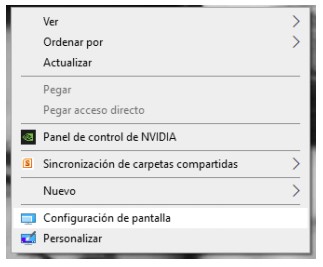
2. En la ventana de configuración nos desplazamos hasta abajo del todo y seleccionamos “Configuración de pantalla Avanzada”.
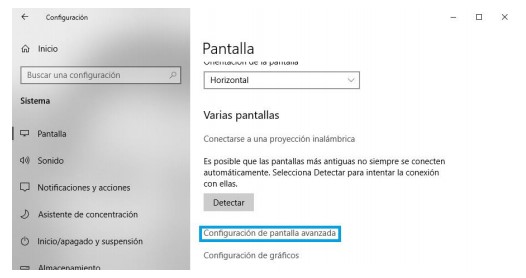
3. En la siguiente ventana se detallará la configuración del monitor, resolución y frecuencia de actualización entre otras especificaciones, debajo de esta información seleccionamos “Mostrar las propiedades de adaptador de pantalla 1”.
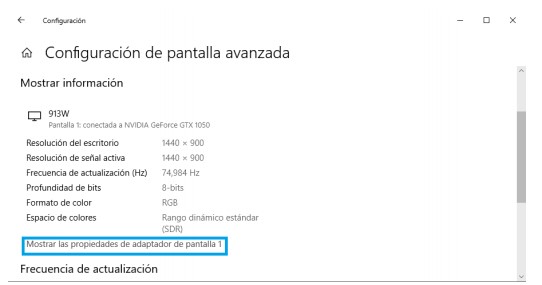
4. En el cuadro de propiedades seleccionaremos en la parte superior la pestaña “Monitor”, nos mostrará el modelo y abajo nos indicara “Frecuencia de actualización de pantalla”.
5. Dependiendo del tipo de monitor y la velocidad de refresco en su configuración mostrará un listado con diferentes opciones, generalmente el rango está entre 60 hercios y 75 hercios, para configurarlo es necesario seleccionar la máxima capacidad aceptada de frecuencia de actualización, en este caso 75 hercios.
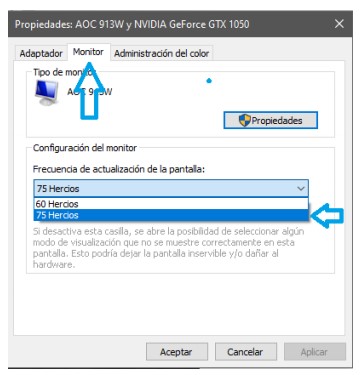 6. Para terminar presionamos en aplicar cambios y aceptar para que la pantalla se ajuste y la imagen quede centrada de acuerdo a la norma.
6. Para terminar presionamos en aplicar cambios y aceptar para que la pantalla se ajuste y la imagen quede centrada de acuerdo a la norma.
Más del autor
Yo estuve intentando y no me funciono, la resolucion nativa de mi monitor es 1024 x 768 y al cambiar el cable que lo conecta con el gabinete se coloco automaticamente en 1920 x 1080, cuando le ajuste la resolucion a la que mas se me acomodaba antes que es 1280 x 1024 le aparecio en el lado derecho de la pantalla una linea negra muy grande que va de arriba hacia abajo, alguna solucion? esta publicacion me parece muy util pero no soluciono mi problema porque no me aparecen mas opciones en "Frecuencia de actualizacion de pantalla" solo los 60 que ya tiene activados.
Me pasa exactamente lo mismo
prueba ctrl + alt + F10
Me pasa exactamente lo mismo, además de los 60hercios no tengo otra opción...pudiste solucionar tu problema?? Yo todavía no puedo
Tengo el mismo problema, cuando conecto el ordenador a un proyector, los bordes de la segunda pantalla me recortan bastante y la pantalla se oscurece al maximizar las ventanas. es algo muy extraño. Dejo claro el que los bordes se recorten (sin llegar a mostrar el botón de inicio de windows) no es problema de configurar los márgenes del proyector, si no mas bien algo que ocurre al duplicar pantallas. Cuando extiendo las pantallas no hay ningún problema y se ve correctamente.
alguno pudo solucinar el problema ??
Muchas gracias!!
Vi un tutorial donde apretabas el F10 con shift o alt, y se ajustaba, nose que combinación, funcionaba con notebooks, y había otro dónde te metias al regedit y desde ahí un valor dentro de sysWOW64 o keseyo lo cambiabas a 2 y se ajustaba, yo uso win pirata por lo que Intel command center no se puede instalar y placa de vídeo no tengo en la nobu
Hola gracias ami me ayudo este mensaje precionando la F10 con AltGr
Sólo me sale 60 hercios, no 75, qué debería hacer??
Sigue todos los pasos hasta mostrar las propiedades del adaptador para la pantalla 1 y después en lugar de entrar a monitor en la pestaña de adaptador das clic en mostrar todos los módulos y allí aparecen más módulos yo lo puse en 59 y me funcionó perfectamente
Hola pudiste resolver tu problema solo me sale la opción de 64 hercios que debería hacer?
muchas gracias
Yo tenía este problema en mi monitor nuevo y aveces ni siquiera aparecía la x para cerrar la venta, seguí los paso y el problema se arregló ahora ya está del tamaño adecuado la ventana. Muchas Gracias!!! :)
Eres un crack, con la velocidad de refresco a 75 ajusto perfecto
No me funciono ninguno de los paso otra forma de quitar los bordes negro de mi pc
Gracias por la información. Solucioné el problema facilmente, despues de haber visto varios titulares.
a mi si me funciono... muchas gracias estuve viendo tutoriales para niños de kinder toda la tarde